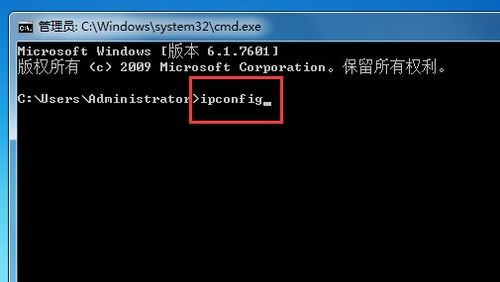解决IP地址冲突,让网络畅通无阻的妙招
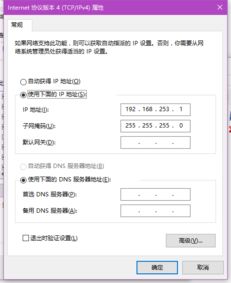
IP地址冲突是计算机网络中常见的问题之一,其根本原因是同一网络中两个或多个设备被分配了相同的IP地址。这种冲突会导致网络连接问题和通信错误,影响网络的正常运作。本文将详细介绍IP地址冲突的原因及多种解决办法,帮助用户快速排除此类故障。

IP地址冲突的原因
1. IP地址重复分配:在局域网中,如果两台或多台设备的IP地址被设置为相同,就会发生冲突。例如,两台计算机的IP地址都被设置为192.168.2.10,就会因为IP地址重复而引发冲突。

2. DHCP服务器配置不当:如果网络中存在DHCP服务器,并且其配置不正确,可能会错误地为不同设备分配相同的IP地址。这通常发生在DHCP服务器的地址池设置不当或地址池枯竭时。

3. 静态IP地址设置错误:一些设备被手动配置为使用静态IP地址,如果这些地址在网络中不是唯一的,也会引发冲突。
4. ARP病毒攻击:ARP(地址解析协议)病毒是一种利用ARP协议漏洞进行传播的病毒,它可以伪造IP地址和MAC地址对应关系,导致网络中的设备通信异常,表现为IP地址冲突。
解决办法
方法一:使用DHCP自动获取IP地址
对于大多数家庭和小型办公网络,推荐使用DHCP自动获取IP地址的方式,这可以大大减少手动设置导致的冲突可能性。
1. 启用DHCP服务:确保路由器或网络中的DHCP服务器已经启用,并且地址池中的IP地址是唯一且不重复的。
2. 配置客户端:在客户端计算机上,将网络连接的IP地址设置为自动获取。这通常在网络连接的属性中进行设置,选择“Internet协议版本4(TCP/IPv4)”,然后选择“自动获得IP地址”和“自动获得DNS服务器地址”。
3. 释放和更新IP地址:如果计算机已经配置了静态IP地址,并且想要切换到DHCP自动获取,可以通过命令行释放当前IP地址并重新获取新的地址。在Windows系统中,打开命令提示符,输入`ipconfig /release`释放当前IP地址,然后输入`ipconfig /renew`重新获取新的IP地址。
方法二:手动设置静态IP地址
对于需要固定IP地址的设备,如服务器或某些特殊应用设备,可以手动设置静态IP地址,但必须确保该地址在网络中是唯一的。
1. 检查现有IP地址:首先,需要检查网络中的其他设备,确保没有使用相同的IP地址。可以通过命令行输入`ipconfig`(Windows)或`ifconfig`(Linux/Mac)查看当前设备的IP地址。
2. 设置静态IP地址:在网络连接的属性中,选择“Internet协议版本4(TCP/IPv4)”,然后选择“使用下面的IP地址”,手动输入一个唯一的IP地址、子网掩码和默认网关。这些信息通常可以从网络管理员或路由器管理界面中获取。
3. 验证设置:设置完成后,重启网络连接或计算机,验证新的IP地址是否生效且没有冲突。
方法三:检查和管理DHCP服务器配置
如果网络中存在DHCP服务器,并且怀疑IP地址冲突是由DHCP服务器配置不当引起的,可以检查和管理DHCP服务器的配置。
1. 登录DHCP服务器:通过浏览器登录到DHCP服务器的管理界面,通常需要输入管理员用户名和密码。
2. 检查地址池:检查DHCP服务器的地址池设置,确保地址池中的IP地址是唯一的,并且没有超出网络的实际范围。
3. 查看已分配地址:查看DHCP服务器已经分配的IP地址列表,确认没有重复的IP地址。
4. 调整配置:如果发现配置不当,可以根据实际情况调整地址池范围、租期等设置。
方法四:重启网络设备
有时候,通过重启网络设备(如路由器、交换机等)可以解决IP地址冲突问题。
1. 关闭网络设备:首先关闭路由器、交换机等网络设备的电源。
2. 等待几秒钟:等待几秒钟让设备完全关闭。
3. 重新启动:重新开启网络设备的电源,等待设备完全启动并重新建立网络连接。
方法五:更改网络配置
如果以上方法都无法解决IP地址冲突问题,可以考虑更改网络配置。
1. 更改子网掩码:如果网络中的设备数量较多,可以考虑更改子网掩码,以扩大或缩小网络范围,从而避免IP地址冲突。
2. 调整IP地址范围:在DHCP服务器的配置中,调整IP地址的范围,确保新的地址范围是唯一的且没有冲突的。
3. 使用VLAN:在大型网络中,可以使用VLAN(虚拟局域网)来划分不同的网络段,从而避免不同VLAN之间的IP地址冲突。
方法六:防范ARP病毒
如果怀疑IP地址冲突是由ARP病毒引起的,可以采取以下措施进行防范和清除。
1. 升级安全软件:确保计算机上的杀毒软件、防火墙等安全软件是最新版本,并且已经开启实时防护功能。
2. 彻底查杀病毒:运行杀毒软件进行全盘扫描,彻底清除ARP病毒及其变种。
3. 设置防火墙规则:在防火墙上设置规则,阻止ARP欺骗攻击。可以禁用ARP动态解析功能,手动设置IP地址与MAC地址的对应关系。
4. 监控网络流量:使用网络监控工具监控网络流量和ARP请求,及时发现并处理异常请求。
总结
IP地址冲突是计算机网络中常见的问题之一,但通过合理的配置和管理,可以有效避免和解决此类问题。用户在使用网络时,应该根据自己的需求和实际情况选择合适的IP地址分配方式,并定期检查和管理网络设备的配置。如果遇到IP地址冲突问题,可以按照本文提供的多种方法进行排查和解决。如果问题依然存在,建议联系网络管理员或技术支持人员寻求帮助。
- 上一篇: 苏轼名句揭秘:日啖荔枝三百颗,下半句竟让人垂涎欲滴!
- 下一篇: 佐拉姆海岸纳迦头颅任务怎么完成?
-
 解决IP地址冲突,让网络恢复畅通无阻!资讯攻略11-19
解决IP地址冲突,让网络恢复畅通无阻!资讯攻略11-19 -
 解决“本地连接受限制或无连接”的实用妙招资讯攻略11-12
解决“本地连接受限制或无连接”的实用妙招资讯攻略11-12 -
 IP地址冲突怎么解决?资讯攻略11-05
IP地址冲突怎么解决?资讯攻略11-05 -
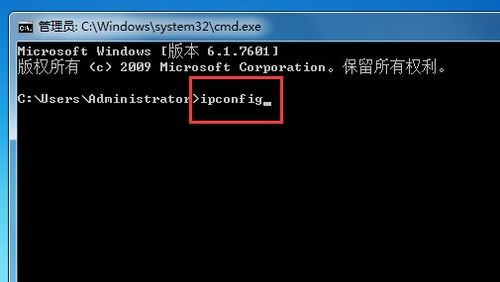 如何查看网吧Win7电脑的IP地址和网关资讯攻略11-02
如何查看网吧Win7电脑的IP地址和网关资讯攻略11-02 -
 Win7系统下轻松禁止IP地址被修改的实用方法资讯攻略11-18
Win7系统下轻松禁止IP地址被修改的实用方法资讯攻略11-18 -
 本地连接怎样设置IP地址?资讯攻略11-02
本地连接怎样设置IP地址?资讯攻略11-02